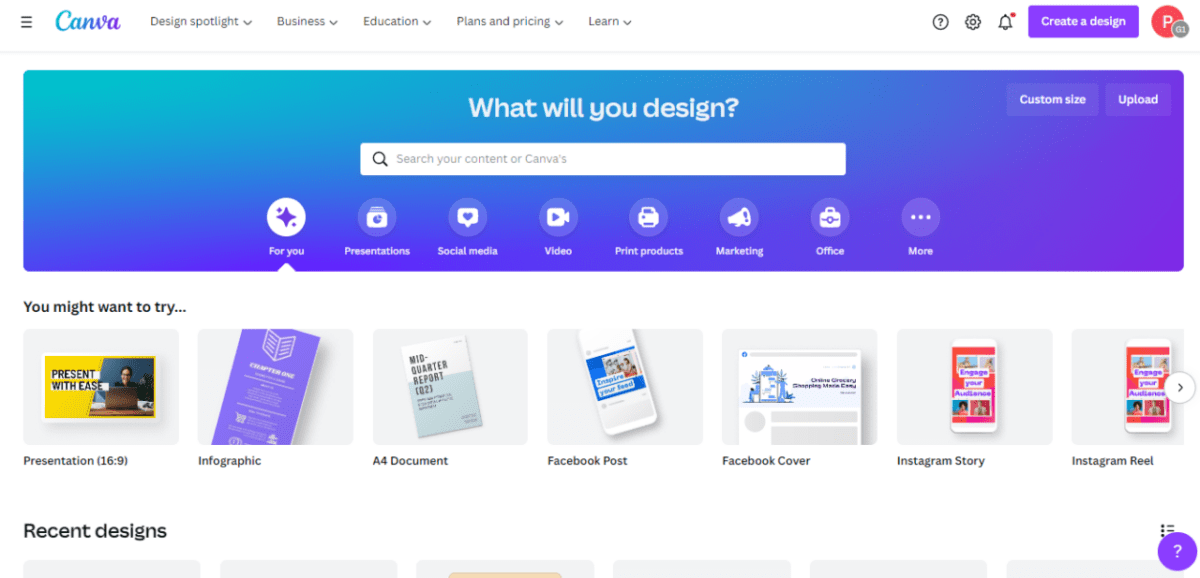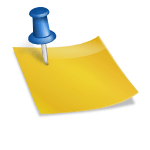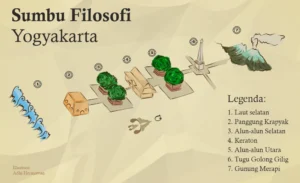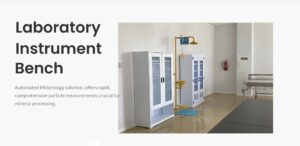Tutorial Canva sudah banyak sekali dicari oleh orang-orang di internet, karena Canva dianggap sebagai aplikasi desain yang tidak rumit untuk digunakan, terutama bagi desainer pemula.
Untuk mengakses aplikasi Canva pun anda tidak memerlukan spek yamg besar pada device Anda, sehingga Anda tidak perlu memiliki laptop mahal untuk bisa melakukan desain.
Meskipun begitu, tetap saja beberapa orang mencari tutorial cara mengedit di Canva agar hasilnya tetap bagus seperti desain milik professional.
Tetap memiliki kesulitannya sendiri, tutorial Canva berikut ini akan memberikan tips & trick cara mengedit di Canva.
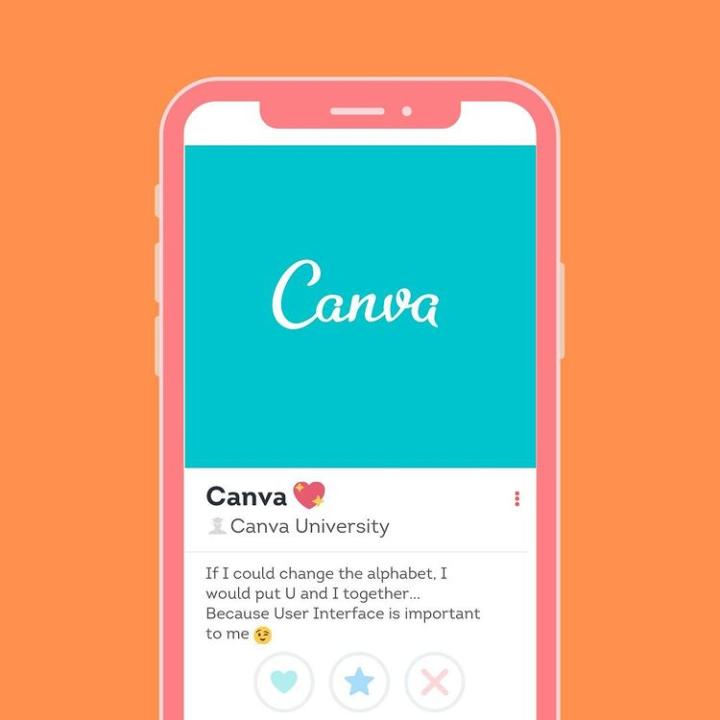
Penawaran Canva Versi Gratis
Pada versi gratis Canva, sebenarnya sudah banyak yang bisa ditawarkan baik itu berupa elemen, template, gambar, dan sebagainya.
Terdapat lebih dari 250.000 template pada Canva versi gratis, ratusan ribu foto, gaya font, dan grafik.
Pengguna versi gratis juga akan memperoleh memoti penyimpanan cloud sebesar 5 GB.
Setelah proses desain selesai, Anda dapat dengan mudah membagikan hasil desain Anda di Media Sosial, hingga website. Canva memberikan kemudahan akses membagikan ini.
Penawaran Canva Versi Bayar
Tutorial Canva atau cara mengedit di Canva tentu akan menjadi lebih mudah dan eksplorasi lebih banyak jika menggunakan versi berbayar dari Canva.
Semua konten desain akan dibuka dan Anda bisa membukanya kapanpun. Anda memilki akses unlimited kepada 420.000 template dengan desain baru yang ditambahkan setiap harinya.
Anda juga dapat menikmati bekerja dengan stok foto sebanyak 75 juta foto, video, audio, dan grafik premium.
Ruang penyimpanan Anda juga akan meningkat menjadi 100GB, Anda dapat menyimpan desain sebagai template untuk digunakan oleh siapa saja di tim Canva Anda.
Anda juga dapat menjadwalkan konten Media Sosial untuk dipublikasikan pada waktu dan tanggal tertentu.
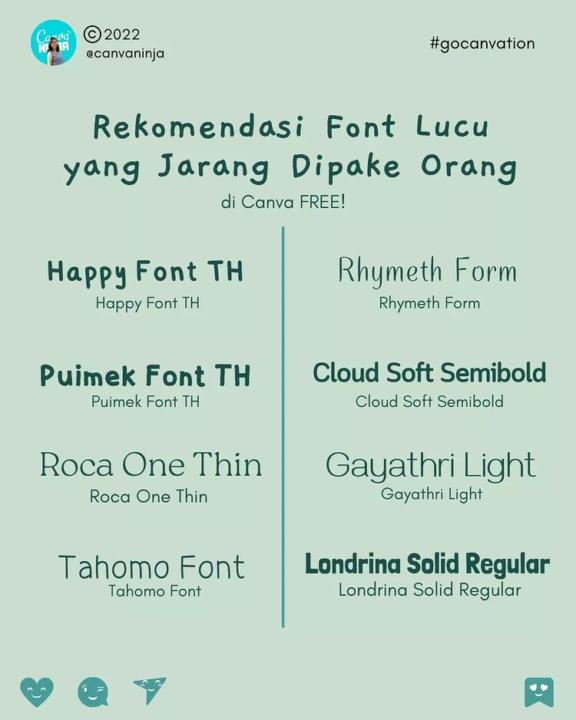
Step by Step Cara Mengedit di Canva
Bagi Anda seorang desainer pemula, belajar desain menggunakan Canva akan sangat bermanfaat untuk Anda. Setidaknya melatih kreativitas Anda.
Memang terdapat batasan-batasan tertentu jika Anda mengedit di Canva, tetapi percayalah, kalau hasil desain menggunakan Canva tidak kalah dengan hasil desain menggunakan software desain grafis professional.
Berikut ini tutorial Canva yang bisa Anda ikuti saat ingin memulai gimana sih cara mengedit di Canva.
1. Pilih Dimensi yang Tepat Untuk Canvas Desain
Cara mengedit Canva langkah pertama yang harus Anda lakukan adalah menentukan ukuran atau dimensi lembaran Anda.
Artinya, Anda harus tentukan terlebih dahulu, desain tersebut akan digunakan untuk apa. Apakah untuk postingan Instagram, banner website, story, flyer, dan sebagainya.
Anda juga bisa melakukan custom pada dimensi lembaran kertas digital Anda jika, tidak ada ukuran yang sesuai dengan keinginan Anda.
2. Pilih Background
Memilih background, ada beberapa cara yang bisa Anda lakukan. Anda bisa menggunakan background default berupa warna-warna solid dari Canva.
Anda juga bisa menggunakan photos sebagai background Anda. Cara lainnya Anda bisa menggunakan elemen juga sebagai background Anda.
Jika Anda ingin menggunakan foto sebagai background Anda, masukkan grid terlebih dahulu, lalu masukkan foto pada grid tersebut.
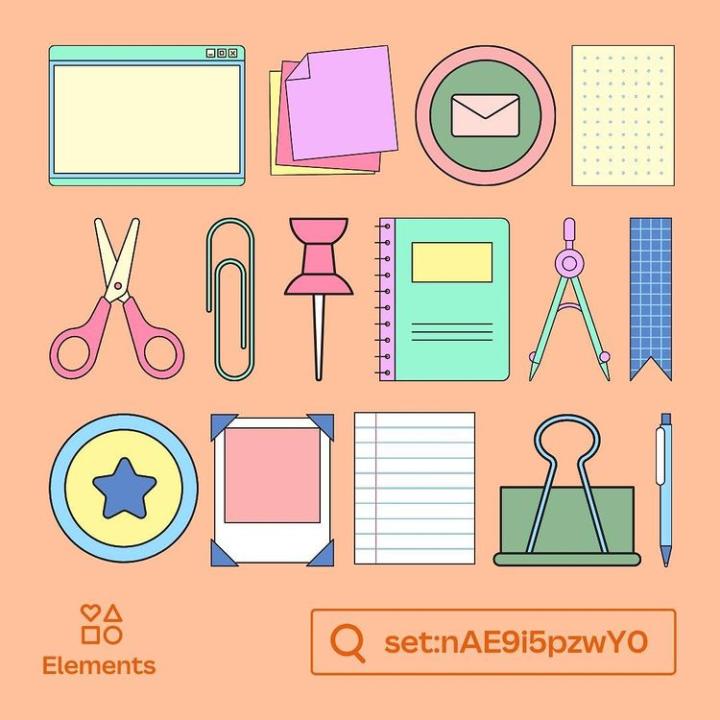
3. Tambahkan Elemen
Selanjutnya adalah menambahkan berbagai elemen pada desain Anda, inilah yang membuat cara mengedit di Canva menarik dibandingkan menggunakan software lainnya.
Anda tidak perlu membuat elemen desain dari nol, melainkan hanya bisa langsung menempelkan berbagai elemen desain yang sudah disediakan oleh Canva.
Elemen desain ini juga membuat desain Anda menarik secara visual. Tipsnya adalah keseimbangan.
Coba Anda perhatikan desain Anda, apakah keseimbangan dan komposisi berbagai elemen dalam desain sudah rapid dan seimbang?
Apakah mereka terpusat? Pastikan elemen desain tidak menumpuk atau bahkan terlalu dekat satu sama lainnya.
Berikut ini tipsnya tutorial Canva untuk desain yang lebih teratur.
- Balancing
Balancing artinya membuat berbagai elemen desain tampak seimbang dan rapih. Jangan sampai menumpuk, dan tampak berantakan.
- Simplicity
Berbagai elemen desain Canva terkadang membuat orang lupa, bahwa kesederhanaan adalah segalanya.
Untuk membuat desain Anda tampak professional dan elegan, maka jangan terlalu banyak menggunakan elemen berwarna. Black and white bisa menjadi pilihan.
Cukup gunakan 2-3 desain dengan pemilihan warna selaras agar tampak lebih minimalis.
4. Penggunaan Font
Dalam tutorial Canva ini, disarankan untuk tidak menggunakan lebih dari dua font dalam sebuah desain, karena terlalu banyak font cenderung membuat desain terlihat “berantakan”.
Canva memiliki ratusan kombinasi font yang telah ditentukan sebelumnya untuk dipilih. Anda dapat menemukannya di tab Teks di panel samping.
Anda juga bisa membuat kombinasi font Anda sendiri, tapi rumusnya satu, yaitu kesederhanaan. Jika Anda memilih font yang rumit, pastikan Anda memasangkannya dengan font yang lebih sederhana.
Rumus tutorial Canva ini, bertujuan agar desain Anda tampak seimbang. Contoh kombinasi font biasa, adalah font Sans Serif dengan font Serif.
Penggunaan font yang terlalu rumit, seperti banyaknya lengkungan, juga membuat pesan konten tidak tersampaikan. Usahakan agar audiens dapat membaca pesan dalam desain Anda.
Tips & Trick Desain Canva
Setelah Anda memahami bagaimana cara mengedit di Canva, terdapat beberapa tips lain saat ingin desain dengan Canva. Tips ini tentu akan membuat kemampuan desain Anda naik level.
1. Gunakan Grid Sebagai Layout
Tutorial Canva dengan menggunakan grid, bisa menjadi cara mengedit di Canva denga memetakan tata letak yang berbeda ke dalam ukuran yang proporsional.
Grid berfungsi sebagai bingkai bagi gambar-, grafik atau warna yang ingin Anda masukkan ke desain Anda. Fitur ini terdapat pada sisi kiri layar.
2. Gunakan Frame untuk Memotong Foto Menjadi Shape
Anda dapat menggunakan bingkai untuk memotong gambar menjadi shape. Cara memulanya, yaitu tekan tombol frame di elements.
Pilih satu yang sesuai dengan keinginan Anda, kemudian unggah gambar ke Canva. Anda juga bisa mengakses banyak gambar dalam stok Canva jika Anda menggunakan versi berbayar Canva.
3. Mengatur dan Grouping Elements
Saat Anda menggunakan terlalu banyak elements, maka Anda perlu mengaturnya agar lebih rapi dan desain sesuai dengan keinginan Anda.
Klik kanan pada elemen yang posisinya menumpuk dengan elemen lain, klik send backward atau send forward untuk mengatur element mana yang harus di depan dan mana yang harus diletakkan di belakang.
Untuk melakukan grouping, jika Anda menggunakan Canva pada desktop PC, maka Anda dapat tekan shift bersamaan dengan menekan elemn lain untuk melakukan grouping element.
4. Melakukan Locking Element
Fitur lain dari Canva yang memudahkan proses desain Anda adalah fitur mengunci elemen. Gunanya, Anda dapat mengunci elemen tertentu agar tidak sengaja tergerakkan oleh cursor.
Fitur ini juga berguna jika Anda sedang mengatur elemen lain, dan mencegah agar elemen desain yang sudah jadi tidak berubah tempat atau bentuk jika tidak sengaja terpencet.
Kesimpulan
Sama seperti desainer pada umumnya, cara mengedit di Canva membutuhkan daya intuisi seni yang tinggi. Anda perlu membuat desain Anda seimbang antara satu elemen dengan yang lainnya.
Kunci dari desain yang tampak professional adalah simplicity. Tutorial Canva untuk pemula, bisa Anda coba dengan memahami prinsip desain grafis terlebih dahulu.
Demikian artikel ini kamu bagikan dari Sekilas Info, semoga dapat bermanfaat!